Maktub vírus eltávolítása (javított útmutató)
Eltávolítási Útmutató - Maktub vírus
Mi az, hogy Maktub vírus?
Maktub vírus: mi ez, mire képes?
Manapság nagyon óvatosnak kell lennünk az internet böngészése során, mert számos különféle kártékony program, köztük a Maktub vírus leselkedik a figyelmetlen felhasználókra. Ez a vírus egy ransomware azaz zsarolóvírus, amely a felhasználó tudta nélkül jut a rendszerbe, ott titkosítja a fájlokat, majd a visszaállításért váltságdíjat követel. Már ez is rosszul hangzik, de ez a program ennél sokkal több. Amint a Maktub a rendszerbe jut egy fertőzött e-mailen keresztül, megadott kiterjesztésű fájlok keresésébe kezd. A képek, videók, hangfájlok, archívumok és dokumentumok a fő célpontjai. A fájlok azonosítása után komplex, még a hadsereg által is használt titkosítási algoritmussal zárja le őket. A zsarolóvírusok közös jellemzője, hogy rendkívül komplex titkosítást használnak, hiszen a fejlesztőik célja az, hogy kizárólag a váltságdíj kifizetésével lehessen megmenteni a fájlokat. A titkosított fájlok szokatlan kiterjesztésükről ismerhetők fel, ez lehet például a NORV vagy más hasonló. A titkosított fájlokhoz az áldozat nem fér hozzá, így azok gyakorlatilag elvesztek.
A Maktub vírus hasonlóan működik, mint sok más ransomware, például a Locky vírus, a Rokku vírus és így tovább. A fájlok titkosítása után üzenetet hoz létre, amely tájékoztatja az áldozatot, hogy 0,5–1,5 bitcoint (kb. 55 000–165 000 forintot) kell 12 órán belül kifizetniük az anonim Tor hálózaton keresztül. A helyzetet csak fokozza, hogy a 12 órás időtartam figyelmen kívül hagyása a fenyegetés szerint megduplázza a követelést. A Maktub biztosítás gyanánt lehetővé teszi, hogy az áldozat néhány fájlt visszafejtsen. A helyzet az, hogy egyáltalán nem tanácsos pénzt adni a vírus készítőinek. Ne feledje, hogy csak a pénzre koncentrálnak, a fájlok visszaküldése aligha érdekli őket. A legjobb döntés, hogy mielőbb eltávolítja a vírust a rendszerből. A Maktub egy megbízható antivírus program, például a FortectIntego segítségével könnyedén törölhető.
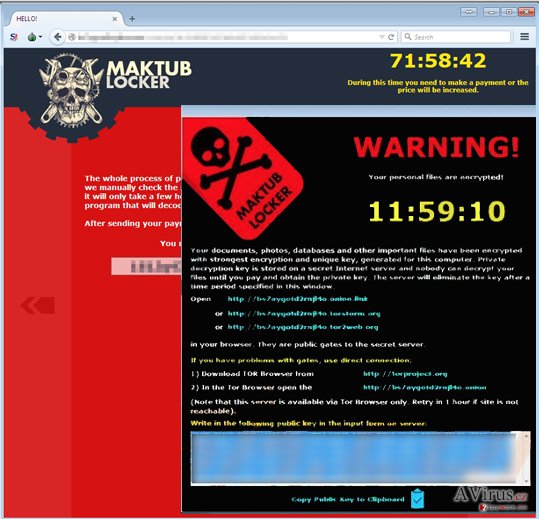
Hogyan kerülhető el a Maktub bejutása?
Habár veszélyes, megtévesztő vírusról van szó, el lehet kerülni. Hogy készen állhasson a támadásra, fontos tudnia, hogy a vírus félrevezető e-mailekkel, becsapós szoftverfrissítésekkel, trójai vírusokkal és P2P hálózatok segítségével terjed. Fel kell szerelnie számítógépét egy megbízható antivírus szoftverrel. Hasonlóan lényeges, hogy ne látogasson kétes weboldalakat, és ne kattintson gyanús hirdetésekre, valamint szoftverfrissítési és letöltési értesítésekre. Kerülje e-mail fiókja „Spam” mappáját is, hiszen ide kerülnek a szolgáltatás által kiszűrt kártékony e-mailek. Nagyon fontos továbbá, hogy készítsen biztonsági másolatot adatairól. Ezeket valamilyen külső tárolóra másolja fel, amely nem csatlakozik a számítógéphez. Ezek az óvintézkedések segíthetnek a vírus elkerülésében és a számítógép biztonságának megőrzésében. Ha azonban már áldozatául esett a Maktub vírus támadásának, mielőbb lásson hozzá a fertőzés eltávolításához!
Hogyan távolítható el a Maktub vírus?
A ransomware eltávolítása nem kifejezetten nehéz feladat, habár egy kis időt vesz igénybe. A rossz hír az, hogy a Maktub eltávolítása nem változtat a titkosított fájlok állapotán, tehát titkosítva maradnak. Ha azonban számítógépét tovább szeretné használni, és a biztonsági mentéseket vissza szeretné állítani, meg kell szabadunlia a vírustól. A biztonsági szakértők egyöntetűen az automatikus, antivírus eszközt alkalmazó módszert ajánlják. Előfordulhat, hogy az antivírus programok a vírus ténykedései miatt nem indulnak el. Ebben az esetben csatlakoztassa le a számítógépet az internetről, és próbálkozzon újra. Ha ez sem segített, követheti lentebb olvasható útmutatónk lépéseit, melynek segítségével kézzel is eltávolíthatja a Maktub vírust. Csak ne felejtsen el ezután teljes rendszervizsgálatot futtatni a helyrejött antivírus programmal!
Manuális Eltávolítási Útmutató - Maktub vírus
Maktub eltávolítása ezzel: Safe Mode with Networking
-
Lépés 1: Indítsa a számítógépet Safe Mode with Networking módban
Windows 7 / Vista / XP- Kattintson a következőre: Start → Shutdown → Restart → OK.
- Mikor a számítógép bekapcsol, kezdje nyomkodni az F8 billentyűt, amíg meg nem jelenik a Advanced Boot Options ablak.
-
Válassza a listáról a következőt: Safe Mode with Networking

Windows 10 / Windows 8- Nyomja meg a Power gombot a Windows bejelentkezési képernyőn. Most tartsa nyomva a billentyűzet Shift gombját, majd kattintson a Restart lehetőségre..
- Most a következőkre kattintson: Troubleshoot → Advanced options → Startup Settings, végül pedig ezt nyomja meg: Restart.
-
Miután a számítógép beindult, válassza a Startup Settings ablakban a következőt: Enable Safe Mode with Networking

-
Lépés 2: Maktub törlés
Jelentkezzen be a fertőzött fiókba és indítson egy böngészőt. Töltsön le egy megbízható antispyware programot, például: FortectIntego. Telepítse, frissítse, majd futtasson vele teljes rendszervizsgálatot és távolítson el minden rosszindulatú fájlt, amely a ransomware-hez tartozik, majd fejezze be a behatoló (Maktub) eltávolítását.
Próbálkozzon másik módszerrel, ha a ransomware blokkolja a következőt: Safe Mode with Networking
Maktub eltávolítása ezzel: System Restore
-
Lépés 1: Indítsa a számítógépet Safe Mode with Command Prompt módban
Windows 7 / Vista / XP- Kattintson a következőre: Start → Shutdown → Restart → OK.
- Mikor a számítógép bekapcsol, kezdje nyomkodni az F8 billentyűt, amíg meg nem jelenik a Advanced Boot Options ablak.
-
Válassza a listáról a következőt: Command Prompt

Windows 10 / Windows 8- Nyomja meg a Power gombot a Windows bejelentkezési képernyőn. Most tartsa nyomva a billentyűzet Shift gombját, majd kattintson a Restart lehetőségre..
- Most a következőkre kattintson: Troubleshoot → Advanced options → Startup Settings, végül pedig ezt nyomja meg: Restart.
-
Miután a számítógép beindult, válassza a Startup Settings ablakban a következőt: Enable Safe Mode with Command Prompt

-
Lépés 2: Állítsa vissza a rendszerfájlokat és -beállításokat
-
Miután megjelent a(z) Command Prompt ablak, írja be, hogy cd restore, majd kattintson arra, hogy Enter.

-
Most írja be, hogy rstrui.exe, majd kattintson ismét arra, hogy Enter..

-
Mikor megjelenik az új ablak, kattintson arra, hogy Next, majd válasszon egy Next fertőzést megelőző visszaállítási pontot.


-
A rendszervisszaállítás indításához kattintson arra, hogy Yes.

-
Miután megjelent a(z) Command Prompt ablak, írja be, hogy cd restore, majd kattintson arra, hogy Enter.
Fontos törődnie a crypto-ransomware vírusok elleni óvintézkedésekkel. Ha meg szeretné védeni számítógépét az olyan ransomware-ektől, mint a most tárgyalt Maktub, használjon megbízható antispyware programot, például: FortectIntego, SpyHunter 5Combo Cleaner vagy Malwarebytes









